Jak korzystać z Back Tap na iOS 14, aby uruchomić Asystenta Google (lub dowolną aplikację)
Opublikowany: 2020-06-25Firma Apple właśnie ogłosiła iOS 14, najnowszą iterację oprogramowania dla wychodzącej i nadchodzącej serii iPhone'ów, na WWDC 2020. W ogłoszeniu pojawiło się kilka ekscytujących nowych funkcji i ulepszeń — niektóre z nich wydają się być zainspirowane Androidem. Wśród nich jednym z najbardziej chwalonych, przynajmniej na razie, jest funkcja „Back Tap”. Podczas gdy iOS 14 ma jeszcze długą drogę do przejścia, zanim trafi do ogółu społeczeństwa, wersja beta dla programistów jest już dostępna. Jeśli więc jesteś zainteresowany wypróbowaniem Back Tap (lub iOS 14, jeśli o to chodzi), oto jeden z wielu przydatnych przypadków, w których ta funkcja może się przydać — uruchamianie Asystenta Google.
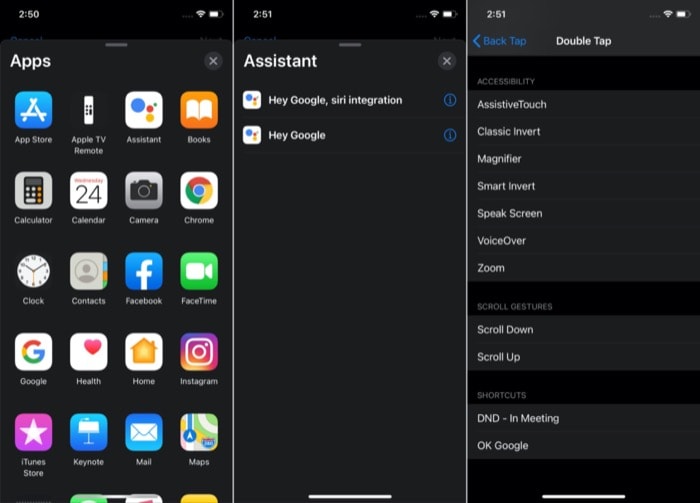
Pamiętaj, że Back Tap to funkcja ułatwień dostępu w systemie iOS 14, która otwiera świat na nowe możliwości na iPhonie. Ta funkcja jest obecna głęboko w Ustawieniach i okazała się zaskakującym dodatkiem, ponieważ Apple nie mówił o tym wyraźnie podczas przemówienia. Krótko mówiąc, Back Tap umożliwia dwukrotne lub trzykrotne stuknięcie w tył telefonu iPhone, aby wywołać określone działania.
Lista akcji obsługiwanych przez Back Tap jest imponująca. Obejmuje szeroki zakres działań systemowych, takich jak przełączanie aplikacji, ekran główny, ekran blokady, wyciszenie, dostępność, centrum powiadomień, zwiększanie/zmniejszanie głośności. Co więcej, dodana możliwość korzystania z aplikacji Apple's Shortcuts do tworzenia i przypisywania różnych skrótów / wyzwalaczy skrótów automatyzacji jeszcze bardziej rozszerza zakres użycia. Tak jak teraz, korzystając z Back Tap, możesz wykonywać różne skróty, od których jesteś zależny lub których używasz na co dzień — zakres zastosowania jest tutaj imponujący!
Wszystko, co musisz zrobić, to przypisać dowolne z tych działań do Back Tap i gotowe! W tym celu masz dwie opcje: podwójne dotknięcie i potrójne dotknięcie. W zależności od preferencji możesz przypisać jedną akcję do każdej opcji, po czym możesz je wywołać, wykonując powiązany gest.
W tym momencie jedną z myśli, które niektórzy z was będą mieli, jest: „Dlaczego próbujemy używać Asystenta Google na iPhonie, gdy Apple ma własnego asystenta głosowego?” Krótka odpowiedź brzmi – asystent głosowy Google jest dokładniejszy i bardziej kontekstowy z wynikami w porównaniu z Siri. Jest bez wątpienia na szczycie wyścigu z kilkoma innymi asystentami głosowymi z różnych firm. A także najdokładniejszy. Na podstawie raportu z ankiety przeprowadzonej przez Loup Ventures, w której organizacja zadała po blisko 800 pytań wszystkim wiodącym asystentom głosowym — Asystentowi Google, Siri i Alexa — wyniki sugerują, że Asystent Google jest skuteczny z 93% współczynnikiem dokładności dla odpowiadanie na zapytania w porównaniu z Siri i Alexą, które mają po 83% i 80%.
Chociaż istnieje ~10% różnica w dokładności między Asystentem Google i Siri, nie można zaprzeczyć, że asystent Apple przewodzi Google, jeśli chodzi o obsługę poleceń. Chociaż jest to rozległość informacji, którą gigant wyszukiwania ma do dyspozycji, pomaga mu oferować lepsze wyniki dla szeregu niewyobrażalnych zapytań, które ludzie strzelają do niego każdego dnia. Nie wspominając już o tym, jak kontekstowy Asystent Google jest w porównaniu do Siri, z funkcjami takimi jak ciągła rozmowa i tryb tłumacza, co robi różnicę.
Teraz, gdy ustalono uzasadnienie korzystania z Asystenta Google zamiast Siri, postępuj zgodnie z instrukcjami, aby skonfigurować wyzwalacz Asystenta Google za pomocą Back Tap.
Jak uruchomić Asystenta Google za pomocą Back Tap
Pierwszą rzeczą, którą musisz zrobić, to pobrać aplikację Skróty na iPhone'a, ponieważ będziemy używać skrótu Asystenta Google, aby uruchomić asystenta głosowego. Podobnie, aby przypisać wyzwalacz Asystenta Google do Back Tap, musisz również pobrać aplikację Asystent Google z App Store. Ponieważ w przeciwieństwie do Siri, czyli autorskiego asystenta głosowego Apple, Asystent Google pochodzi od, no cóż, Google. I dlatego nie ma wbudowanego wyzwalacza w ekosystem skrótów Apple. Po pobraniu obu tych aplikacji wykonaj kolejne kroki.

Kroki tworzenia skrótu Asystenta Google w Skrótach
1. Otwórz aplikację Asystent Google, zaloguj się i skonfiguruj swoje konto. [Upewnij się, że asystent głosowy działa]
2. Następnie otwórz aplikację Skróty i dotknij ikony Plus (+), aby utworzyć nowy skrót. Alternatywnie na karcie Moje skróty przewiń w dół i kliknij opcję „Utwórz skrót”.
3. Stuknij w „Dodaj działanie”, a na wyskakującej karcie kliknij pasek wyszukiwania i wyszukaj „Asystent Google”.
4. Z listy aplikacji wybierz Asystenta, a na następnym ekranie dotknij „Hej Google”.
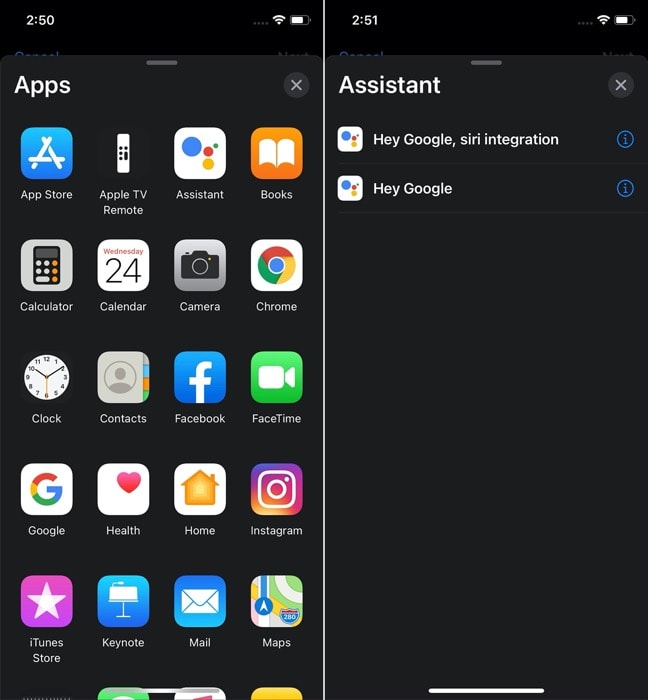
5. Teraz wyłącz opcję „Pokaż po uruchomieniu” i naciśnij „Dalej” na górze.
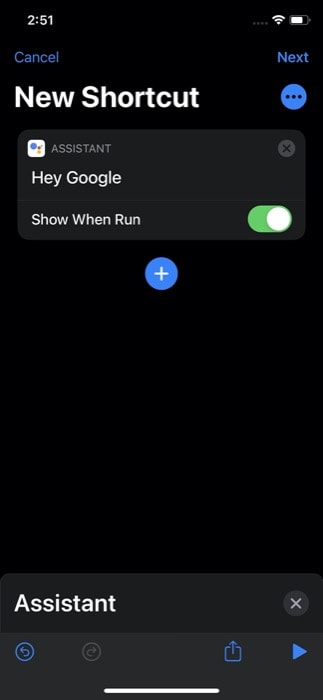
6. Na następnym ekranie nadaj nazwę skrótowi i w razie potrzeby zmień ikonę.
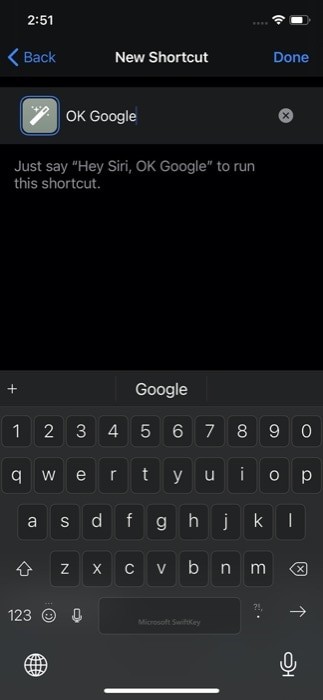
7. Na koniec naciśnij Gotowe.
Aby upewnić się, że skrót działa, upewnij się, że jesteś na karcie Moje skróty i dotknij utworzonego właśnie skrótu. Jeśli działa dobrze, możesz przejść dalej. Jeśli tak się nie stanie, spróbuj ponownie.
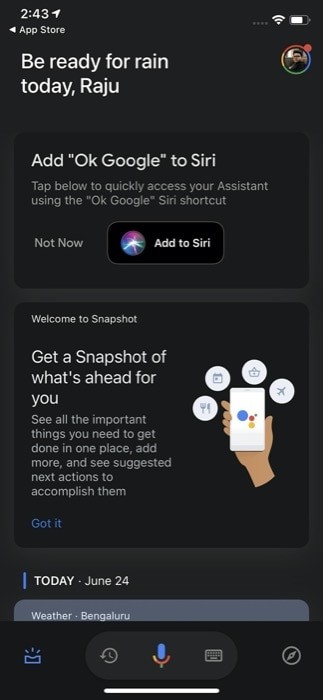
Alternatywnie możesz również uruchomić skrót Asystenta Google bez konieczności wykonywania powyższych kroków. W tym celu, gdy pobierzesz i skonfigurujesz aplikację Asystent Google, a otrzymasz wyskakującą kartę z prośbą o dodanie „Ok Google” do Siri, po prostu dotknij przycisku „Dodaj do Siri” i powinieneś mieć skrót skonfigurowany i gotowy do użycia.
Kroki, aby przypisać wyzwalacz Asystenta Google na Back Tap
1. Otwórz Ustawienia, dotknij Dostępność > Dotyk > Wstecz Dotknij.
2. Na stronie ustawień Back Tap wybierz gest wyzwalania — Dwukrotne dotknięcie lub Trzykrotne dotknięcie — aby wykonać, aby uruchomić skrót.
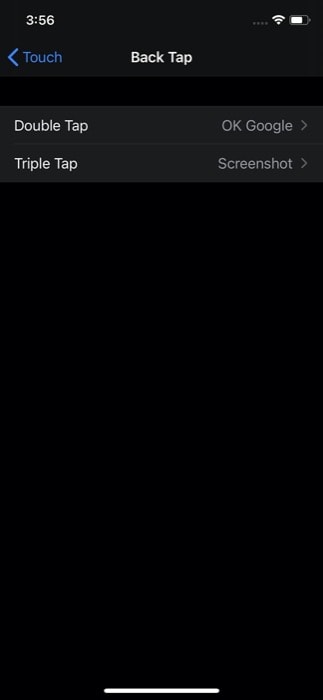
3. Po wykonaniu jednej z dwóch czynności gestów przewiń w dół do sekcji „Skróty”. I stąd dotknij nazwy skrótu, który właśnie utworzyłeś w aplikacji Skróty.
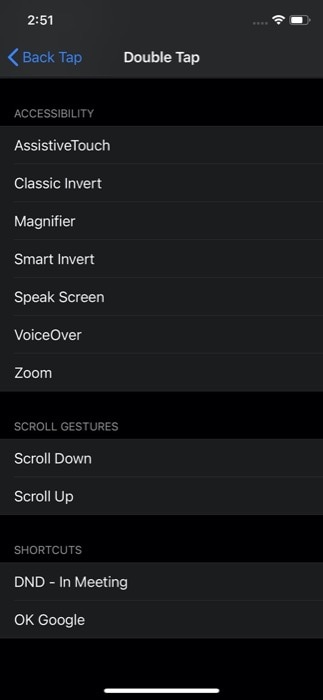
I to wszystko! Teraz za każdym razem, gdy potrzebujesz Asystenta Google, możesz dotknąć dwukrotnie lub trzykrotnie z tyłu telefonu iPhone, aby uruchomić skrót Asystenta Google. I wejdź w interakcję z nim, aby uzyskać odpowiedzi na swoje pytania. I tak, proces jest bardzo podobny, jeśli chcesz uzyskać dostęp do innej aplikacji zamiast Asystenta Google, po prostu dotykając iPhone'a.
Chociaż wciąż nie ma jasnej odpowiedzi na temat działania tej funkcji, niektórzy spekulują, że użyje żyroskopu i akcelerometru urządzenia do wykrywania kranów – coś, co można zobaczyć również na Androidzie 11. Ponadto, z tego, co się wydaje, Back Tap wydaje się obecnie działać na iPhonie X i iPhone'ach nowszej generacji. I TAK, działa nawet jeśli masz etui na iPhone'a.
Ciekawie będzie zobaczyć, jakie nowe działania Apple dodaje do tej funkcji, dopóki iOS 14 nie zostanie udostępniony masom. I czy zapewnia obsługę iPhone’ów starszej generacji.
